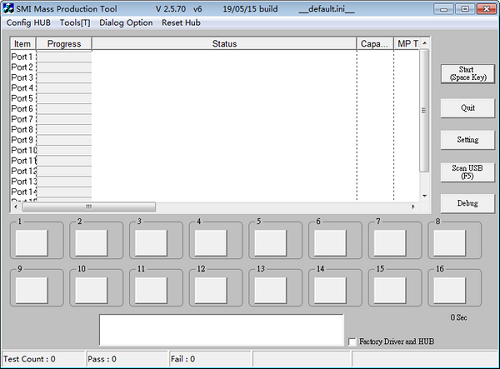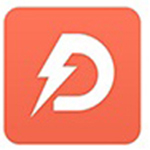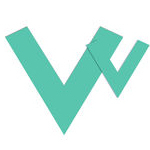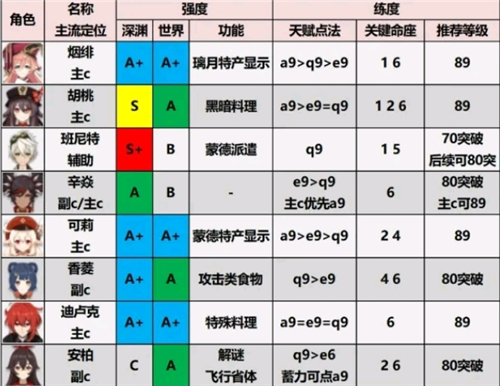SMI Mass Production Tool是为存储主控芯片开发的专业量产与修复工具,核心作用是对搭载SMI主控的U盘、SSD(固态硬盘)、TF卡等存储设备进行固件刷写、功能定制、故障修复。主要用于存储厂商量产生产、维修机构设备修复,是实现SMI主控设备从芯片到可用产品的关键工具。
SMI Mass Production Tool官网版特色
1、坏块管理:自动检测闪存坏块并建立 “坏块映射表”,屏蔽坏块区域,避免数据写入坏块导致的文件损坏或设备崩溃,提升存储设备寿命与稳定性;
2、分区设置:支持单分区 / 多分区划分,可指定分区类型(数据区 / 加密区),满足 “普通存储 + 隐私保护” 双重需求;
3、特殊功能开启:可开启写保护(防止数据误删)、USB3.0 高速模式、LED 指示灯控制(部分设备支持);
4、标识定制:自定义设备厂商名称(VID)、产品型号(PID)、U 盘图标等,适配品牌化量产需求。

SMI Mass Production Tool官网版功能
1、硬件检测:读取主控型号、闪存 ID、固件版本、已用 / 可用容量、坏块数量等核心信息,生成硬件检测报告,辅助判断设备故障原因。
2、故障修复:针对 “设备无法识别”“电脑提示‘未格式化’”“读写报错” 等问题,通过 “低格量产”“固件重刷” 恢复设备基础功能,拯救 “变砖” 的 SMI 主控存储设备。
3、速度测试:量产完成后可直接进行读写速度测试,显示连续读写、4K 随机读写速度,验证量产效果是否达标。
SMI Mass Production Tool官网版使用方法
首先,U盘插上,软件打开后,按F5,正常的话,就能检测出U盘了
接着点右边的Setting,弹出一个对话框,输入320再确定,接着又弹出一个选择文件的窗口,不用管它,直接点打开就行,接着就会弹出设置界面窗口,下来你懂得!
红圈处1,个人推荐改成USB-HDD,虽然USB-ZIP也没有什么问题,但HDD有个好处,就是可以格式化成NTFS格式,这样就能装大于4G的单文件了
红圈处2,Make Auto Run这里勾上,再选择需要量产的ISO路径
红圈处3,Format的勾去掉,不知什么原因,我勾上后会失败,不勾就成功了
其他的设置不用动它,直接点OK,回到主界面
再点右上角的Start(Space Key)开始量产,接着进度条开始滚动,等一段时间后,量产成功的话,右上角会出现大大的OK眼
接着退出软件,U盘拔掉再插回去就可以了
这时,USB-CDROM已经量产成功,但USB-HDD还不能正常识别,只需要到磁盘管理里面再格式化一次就好


 &p=5&m=0">
&p=5&m=0">